韩博士一键重装系统win10详细教程
- 分类:Win10 教程 回答于: 2021年08月31日 09:16:00
电脑使用久了,因为数据越来越多导致越来越卡,这个时候重装系统就可以解决电脑的卡顿问题了。不过不少人还不是很懂如何重装系统,那么下面小编以重装系统win10为例,来教大家如何一键重装系统。
工具/原料:
系统版本:windows10系统
品牌型号:惠普星14
软件版本:韩博士装机大师12.6.48.1930
方法/步骤:
韩博士一键重装系统win10教程:
1.首先我们打开韩博士一键重装系统软件,打开之后我们点击一键装机选项下的“开始重装”功能按钮,然后进行系统环境检测,完成后点击“下一步”。
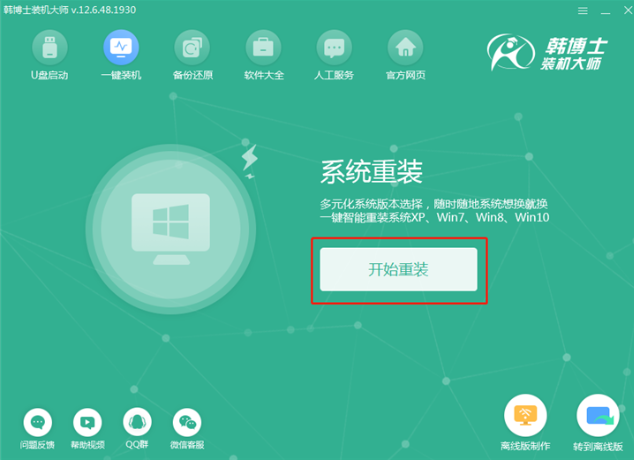
2.然后进入页面能看见当前系统的配置,我们点击下一步。
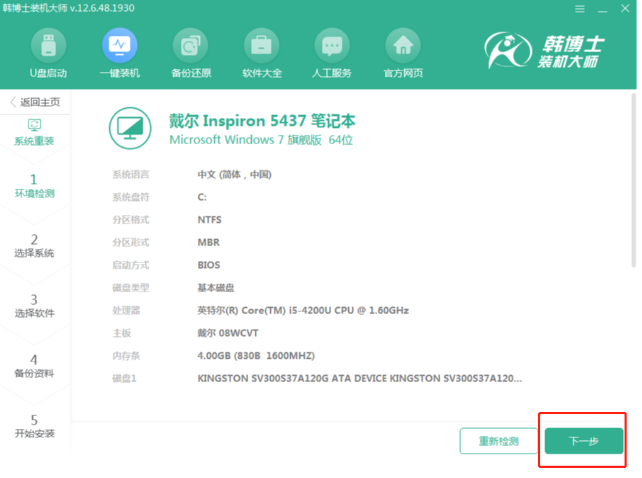
3.我们选择需要重装的系统、安装的软件与需要备份的文件。这里小编选择的是win10 64位专业版,选择完成之后,韩博士装机大师接下来会为我们自动执行相关操作。
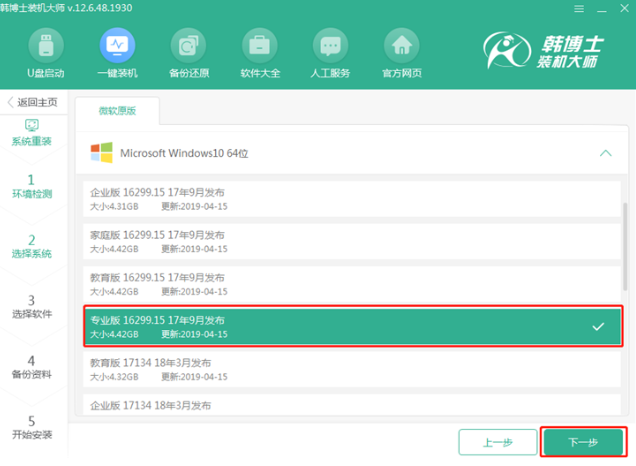
4.待系统下载完毕,重启电脑,会默认进入韩博士PE模式自动安装电脑系统。
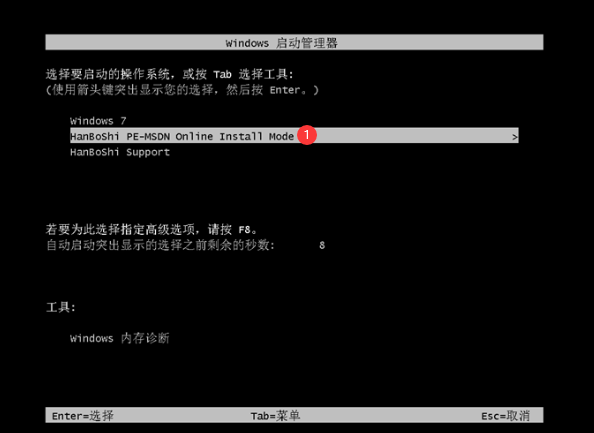
5.系统安装完成后,会进入最后的系统部署环节,待部署完毕后即可使用全新的win10系统。
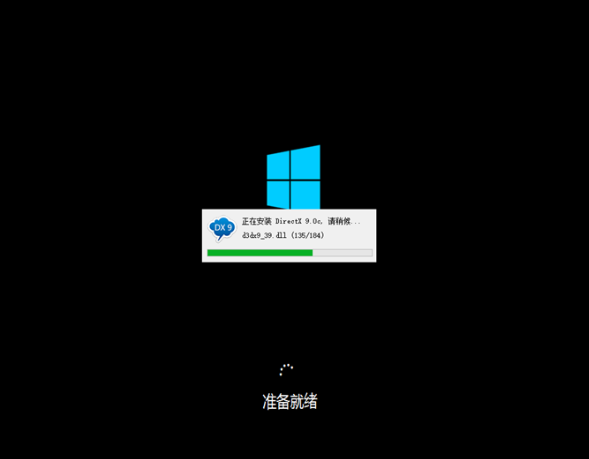
6.进入到系统桌面,重装系统就完成了。
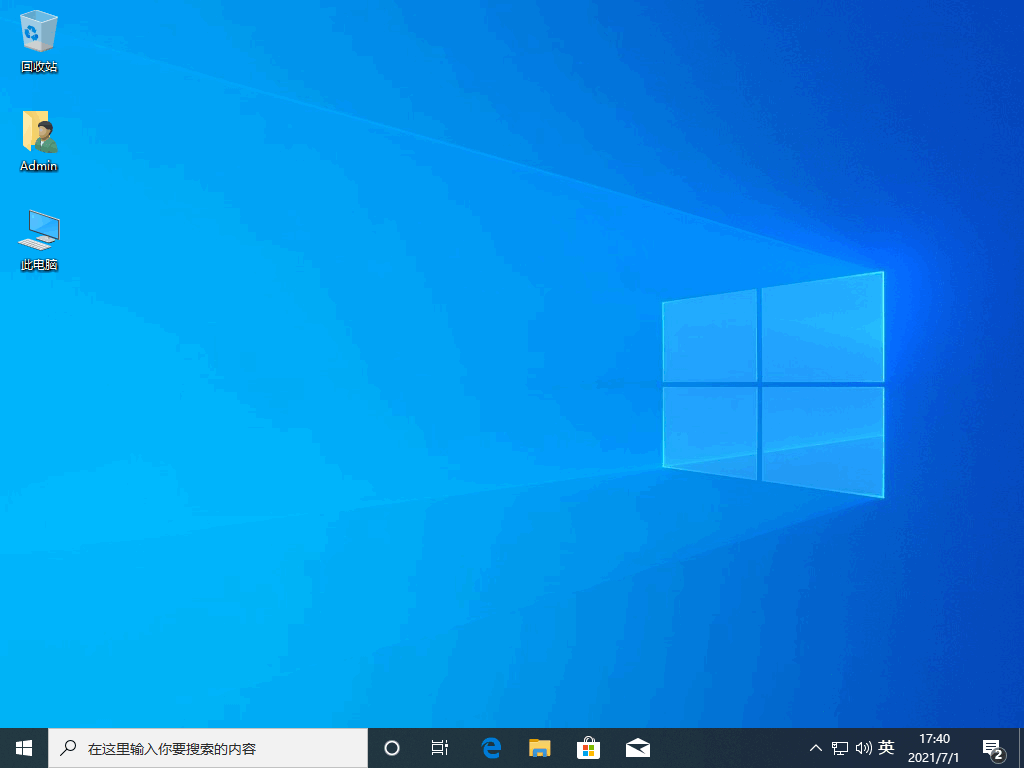
总结:
以上就是韩博士一键重装系统的内容,不过小编使用完后还是觉得小白系统更方便简洁一点,希望能帮助到大家。
 有用
26
有用
26


 小白系统
小白系统


 1000
1000 1000
1000 1000
1000 1000
1000 1000
1000 1000
1000 1000
1000 1000
1000 1000
1000 1000
1000猜您喜欢
- win10安装失败无法进入系统怎么办..2022/07/20
- 戴尔笔记本重装系统win10教程..2022/08/02
- win10系统怎么设置电脑的开机密码..2021/03/15
- 联想win10台式机怎么看自己电脑配置..2021/01/30
- 怎么用u盘重装系统win102022/10/06
- 怎么给笔记本win10系统一键重装..2023/03/12
相关推荐
- win10教育版有什么限制吗2021/02/14
- win10电脑中毒怎么办2021/04/20
- 小马win10激活工具,小编教你如何使用..2018/04/21
- 图文详解win10如何搭建虚拟机..2018/11/15
- win10电脑连不上网怎么办2020/07/08
- 笔记本电脑怎么还原系统win10..2022/09/15

















